情侣空间怎么设置苹果手机 苹果手机怎么开启情侣模式
当今社会,苹果手机已经成为了人们生活中不可或缺的一部分,而在情侣之间,如何巧妙地设置苹果手机,开启情侣模式,成为了许多人关注的话题,通过合理的设置和使用,不仅可以增加情侣间的互动和沟通,还可以加深彼此之间的感情和信任。在这个信息爆炸的时代,苹果手机的情侣设置更显得尤为重要,让我们一起来探讨一下如何让手机成为我们情侣间的专属空间。
苹果手机怎么开启情侣模式
具体步骤:
1.打开专注页面
把手机ios更新至15.0.1,然后打开手机桌面的【设置】页面,点击【专注】,如图所示。
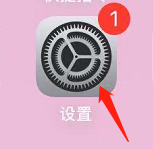
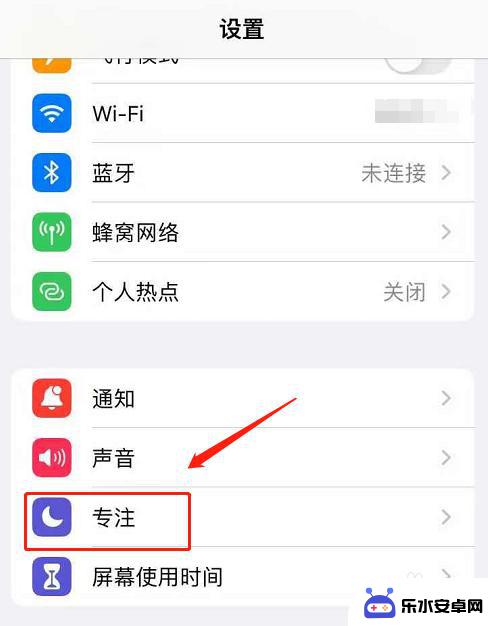
2.添加自定义专注模式
在专注页面中,点击右上角的【+】,然后点击【自定】,如图所示。
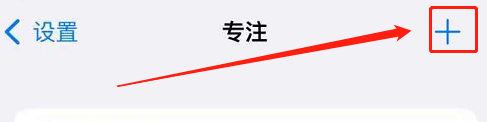
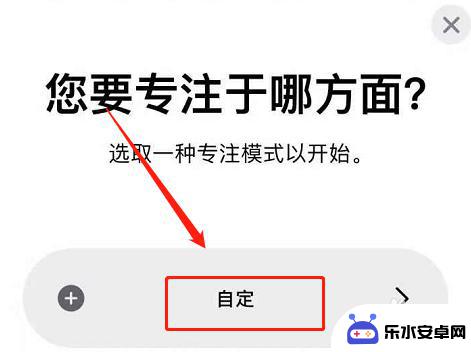
3.为专注模式命名
在上方输入专注模式的名称,然后往下拉。找到一个【爱心】符号,点击【下一步】,如图所示。
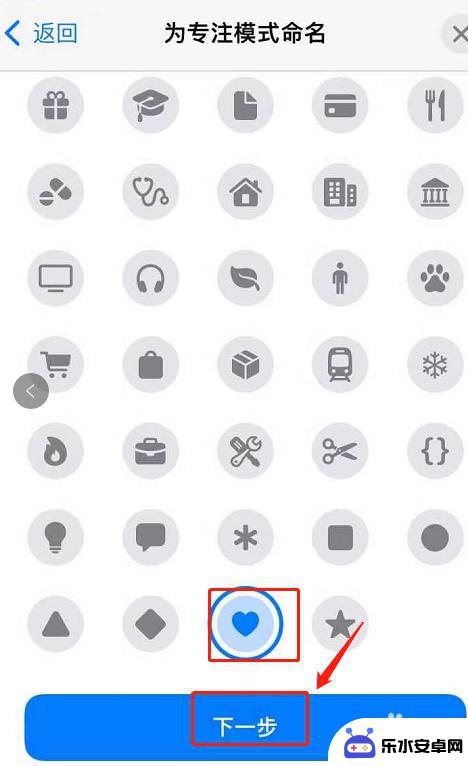
4.设置允许通知的联系人和APP
在【允许的联系人】中,添加另一半的手机号码。在【允许通知的APP】页面中,添加允许收到通知的APP,点击【允许】,如图所示。
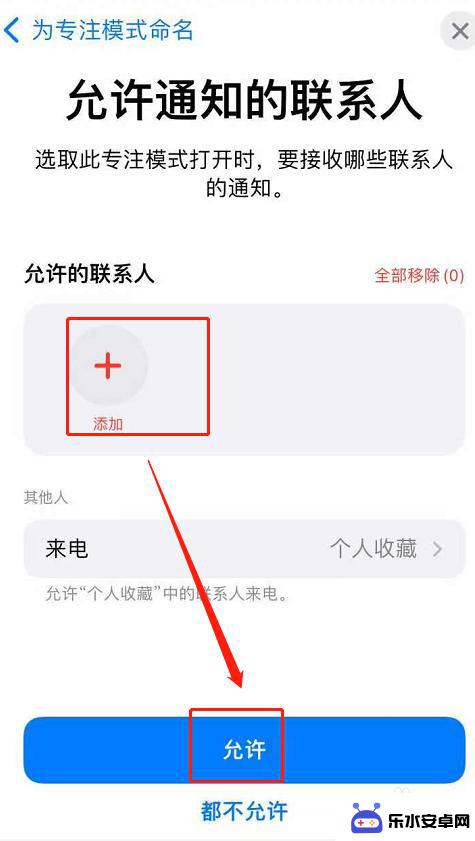
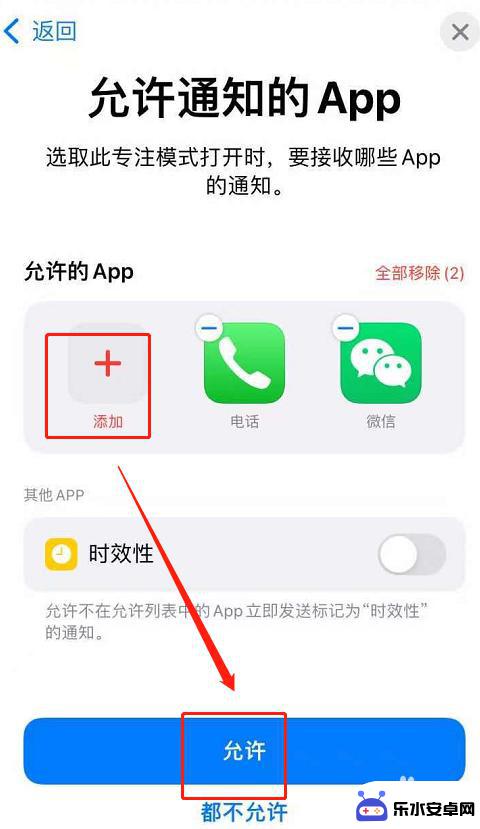
5.打开情侣专注模式
设置完毕后,在页面中。点击【完成】,然后把刚添加的情侣模式开关按钮打开,这时状态栏上方就多了一个爱心的图标啦,如图所示。
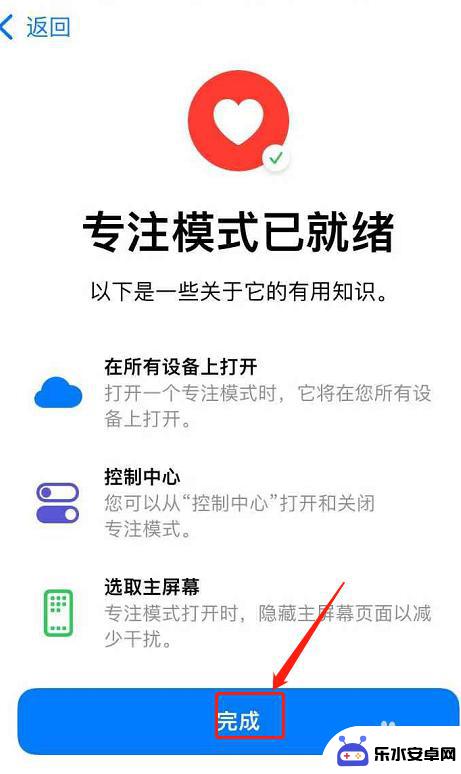
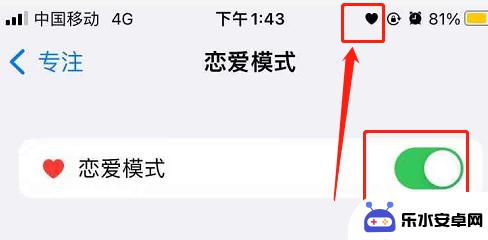
以上就是情侣空间怎么设置苹果手机的全部内容,有出现这种现象的小伙伴不妨根据小编的方法来解决吧,希望能够对大家有所帮助。
相关教程
-
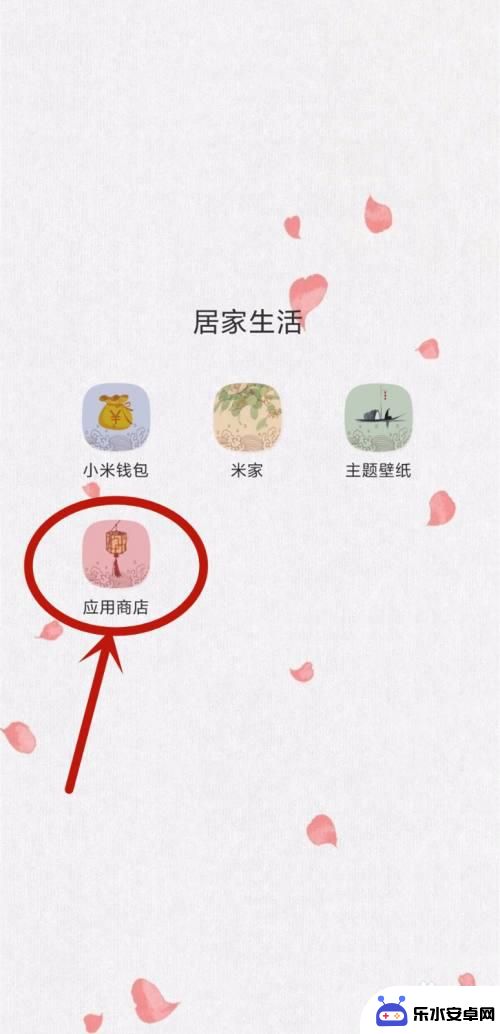 手机上两个人的照片怎样合成情侣照 简单易学的单独照片合成情侣照教程
手机上两个人的照片怎样合成情侣照 简单易学的单独照片合成情侣照教程在现如今的社交媒体时代,情侣照成为了人们展示爱情和浪漫的方式之一,而如何在手机上将两个人的照片合成为情侣照,成为了许多人想要掌握的技巧。幸运的是,现在有一种简单易学的方法可以帮...
2023-12-05 11:03
-
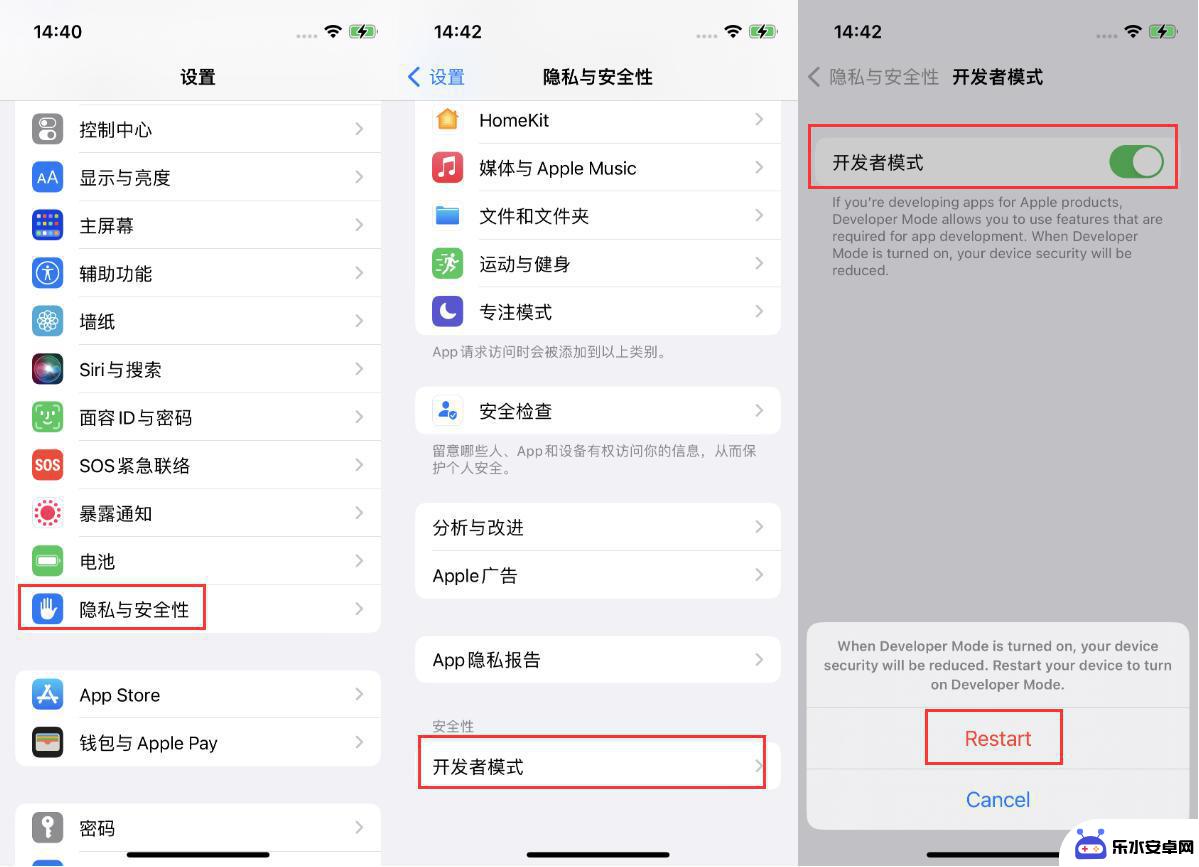 iphone开启开发者模式会怎么样 iOS 16开发者模式有什么作用
iphone开启开发者模式会怎么样 iOS 16开发者模式有什么作用iPhone开启开发者模式后,用户可以访问更多高级设置和功能,如调试模式、USB调试、模拟位置等,iOS 16的开发者模式不仅可以帮助开发者更快地调试应用程序,还能够实现更多定...
2024-06-24 17:18
-
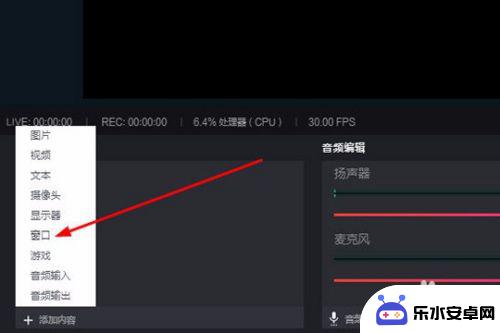 抖音手机直播窗口怎么设置 抖音直播伴侣窗口设置教程
抖音手机直播窗口怎么设置 抖音直播伴侣窗口设置教程在抖音直播中,手机直播窗口的设置是非常重要的,通过设置合适的窗口,可以让观众更好地欣赏直播内容,提升直播质量。而在抖音直播中,还有一项非常实用的功能——直播伴侣窗口设置。通过设...
2024-10-22 10:16
-
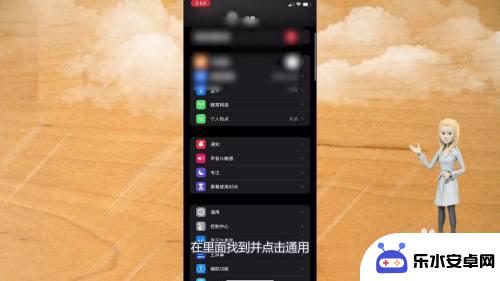 苹果手机怎么设置双人模式 苹果手机如何打开双屏模式
苹果手机怎么设置双人模式 苹果手机如何打开双屏模式苹果手机作为一款功能强大的智能手机,拥有许多实用的功能,其中双人模式和双屏模式更是备受用户关注,想要在苹果手机上设置双人模式,只需进入设置-通用-多任务操作,然后开启多任务开关...
2024-03-22 11:32
-
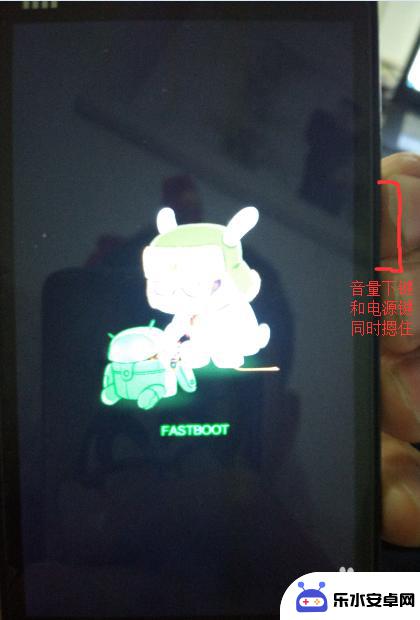 手机fastboot模式怎么解除 小米手机进入和退出fastboot模式方法
手机fastboot模式怎么解除 小米手机进入和退出fastboot模式方法手机fastboot模式是一种用于刷机、升级系统和恢复设备的模式,但有时候用户可能会误操作导致手机无法正常启动,在这种情况下,我们需要进入fastboot模式来解决问题。小米手...
2024-04-15 12:38
-
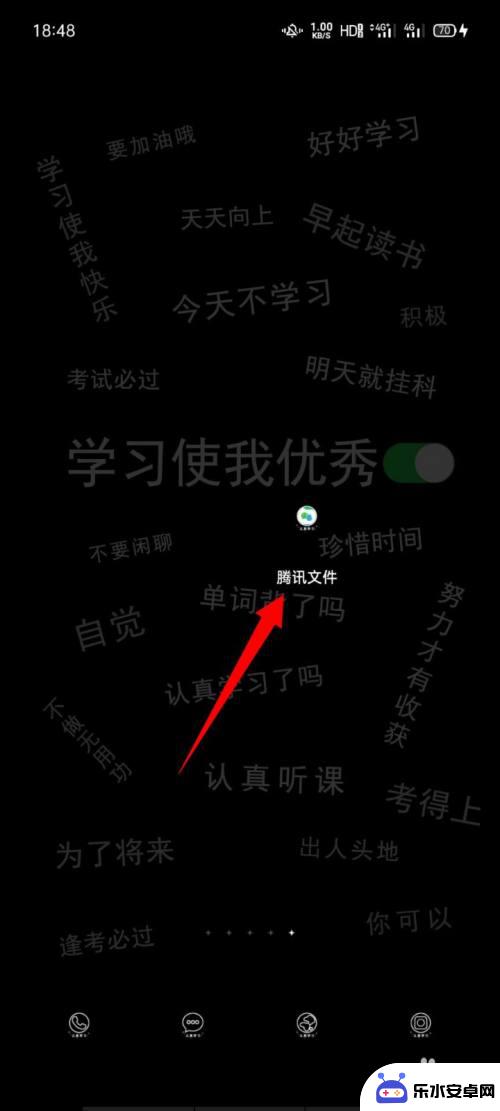 腾讯手机怎么设置私密空间 腾讯文件私密空间怎么开启
腾讯手机怎么设置私密空间 腾讯文件私密空间怎么开启在日常生活中,我们经常会存储一些私密的文件和信息,为了保护个人隐私安全,腾讯手机提供了私密空间功能,通过设置私密空间,用户可以将重要的文件、照片等资料进行加密保护,避免被他人查...
2024-03-28 12:36
-
 手机如何开启文档模式功能 小米手机怎么开启文档模式教程
手机如何开启文档模式功能 小米手机怎么开启文档模式教程手机已经成为我们日常生活中不可或缺的工具,功能也越来越多样化,其中文档模式功能的开启对于一些用户来说可能并不是很熟悉。小米手机作为一款备受欢迎的手机品牌,也提供了文档模式的设置...
2024-08-31 08:35
-
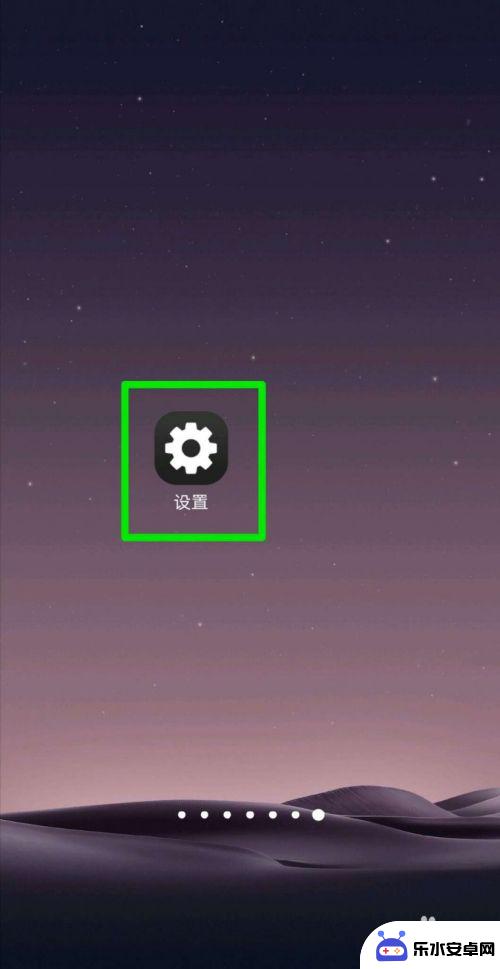 手机上怎么开护 如何打开手机的护眼模式
手机上怎么开护 如何打开手机的护眼模式随着人们对手机使用时间的增加,越来越多的人开始关注手机对眼睛的伤害问题,为了保护视力,手机厂商们纷纷推出了护眼模式功能。如何在手机上开启护眼模式呢?开启护眼模式可以有效降低屏幕...
2024-05-13 17:31
-
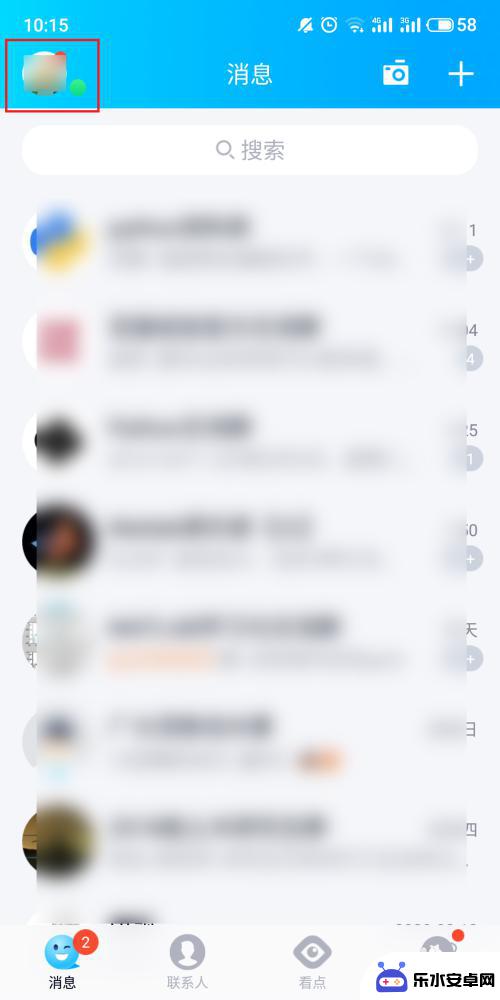 qq手机存储怎么打开 手机QQ安卓版文件存储路径
qq手机存储怎么打开 手机QQ安卓版文件存储路径在使用手机QQ安卓版的过程中,有时候我们会遇到需要查看手机存储空间的情况,想要打开QQ手机存储空间,只需要进入手机QQ的设置界面,然后找到存储空间选项,即可查看手机存储空间的使...
2024-10-19 13:32
-
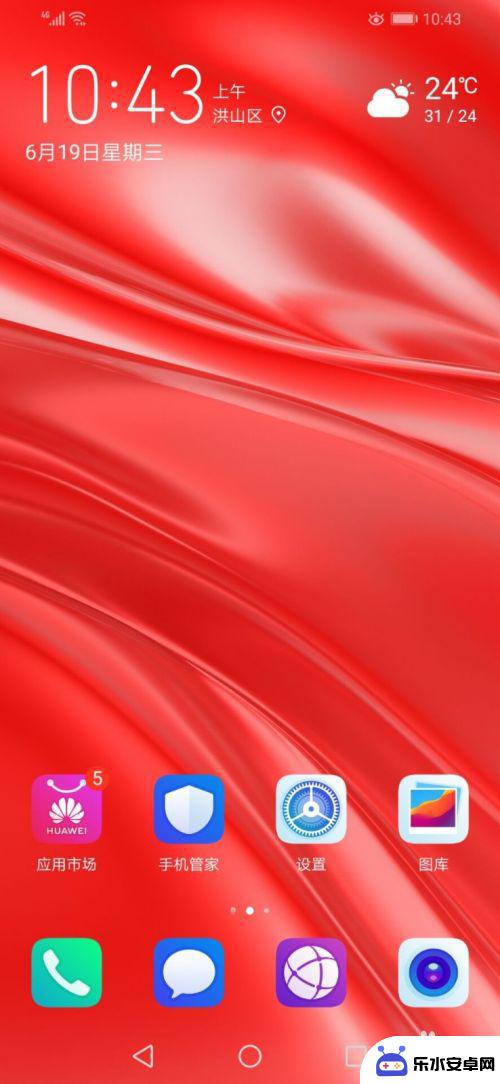 免打扰模式怎么设置华为手机 华为手机如何关闭免打扰模式
免打扰模式怎么设置华为手机 华为手机如何关闭免打扰模式在日常生活中,我们经常会遇到一些需要专心工作或休息的情况,而此时手机来电或消息的打扰会影响我们的效率和心情,为了解决这个问题,华为手机提供了免打扰模式。免打扰模式可以让用户自定...
2024-08-11 13:21
热门教程
MORE+热门软件
MORE+-
 智能AI写作最新版免费版
智能AI写作最新版免费版
29.57MB
-
 扑飞漫画3.5.7官方版
扑飞漫画3.5.7官方版
18.34MB
-
 筝之道新版
筝之道新版
39.59MB
-
 看猫app
看猫app
56.32M
-
 优众省钱官方版
优众省钱官方版
27.63MB
-
 豆友街惠app最新版本
豆友街惠app最新版本
136.09MB
-
 派旺智能软件安卓版
派旺智能软件安卓版
47.69M
-
 黑罐头素材网手机版
黑罐头素材网手机版
56.99M
-
 拾缘最新版本
拾缘最新版本
8.76M
-
 沐风跑步打卡2024年新版本
沐风跑步打卡2024年新版本
19MB